Pokud jste zapomněli přihlašovací heslo pro Windows 10 a nemohl přihlásit k počítači, v klidu. Existují některé účinné metody, které vám umožňují resetovat heslo systému Windows 10 bez ztráty nebo poškození dat v počítači. Nyní v tomto příspěvku vám ukážeme, jak resetovat nebo vymazat zapomenuté heslo systému Windows 10 pomocí BootCD společnosti Hiren.
tipy: Hiren je BootCD je starý, ale mocný nástroj, který obsahuje různé diagnostické programy, které vám pomohou řešit různé problémy s PC, jako je infekce virem, selhání pevného disku, obnovení dat, reset hesla, a tak dále.
jak obnovit / vymazat heslo systému Windows 10 pomocí BootCD Hiren
postupujte podle tří hlavních kroků.
Krok 1: Získejte Hiren ‚ s BootCD.
nejprve je třeba stáhnout .zip soubor Hiren BootCD z jeho oficiálních stránek: https://www.hirensbootcd.org/download/, a pak extrahovat .zip soubor, takže můžete získat obrazový soubor ISO Hiren BootCD. Vypálte soubor ISO na jednotku CD (nebo USB) flash pomocí vypalovacího programu, jako je ISO2Disc nebo jiný. Procesy stahování a vypalování musíte provést na jiném přístupném počítači, protože váš počítač se systémem Windows 10 není nyní přístupný kvůli zapomenutému heslu.
Krok 2: Spusťte počítač z Hirenova BootCD.
vložte spouštěcí CD Hiren, které jste právě dostali, do počítače se systémem Windows 10, Pro který resetujete heslo,a nastavte počítač na spuštění z disku CD. V tomto procesu budete muset změnit pořadí spouštění v systému BIOS a nastavit CD / DVD-ROM jako první spouštěcí zařízení. Pokud je váš počítač dodáván s firmwarem UEFI, budete také muset dočasně zakázat zabezpečené spouštění v systému BIOS.
Krok 3: obnovte (nebo vymažte) heslo systému Windows 10 pomocí BootCD společnosti Hiren.
1) Po spuštění počítače z Hiren ‚ s BootCD by se měla zobrazit následující obrazovka. Vyberte Offline NT/2000/XP/Vista / 7 Password Changer pomocí kláves se šipkami nahoru a dolů na klávesnici a stiskněte klávesu Enter.
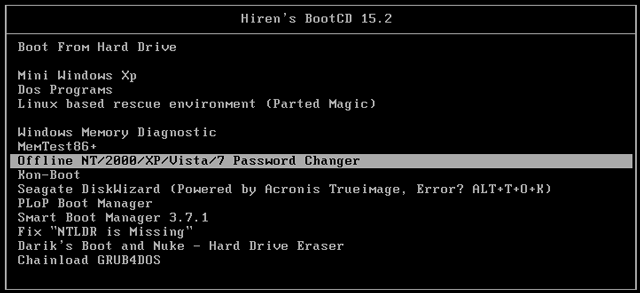
2) Když uvidíte mnoho řádků textu, které rychle stékají do obrazovky, nemusíte nic dělat a jen čekat. Poté zobrazí seznam všech oddílů pevného disku počítače a musíte vybrat oddíl, na kterém je nainstalován systém Windows 10. Obecně platí, že větší oddíl je oddíl systému Windows. Stejně jako v mém případě je oddíl 1 můj oddíl Windows 10. Takže napíšu 1 a stisknu klávesu Enter.
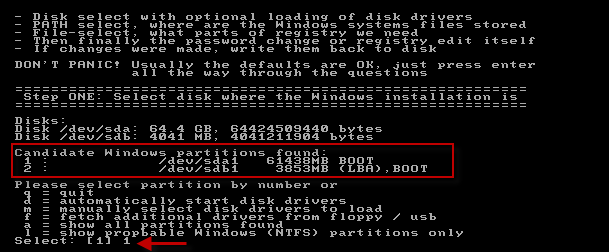
3) Poté budete vyzváni k výběru cesty a souborů registru. Výchozí cesta zobrazená na obrazovce bude správná,takže pro potvrzení stačí stisknout klávesu Enter.
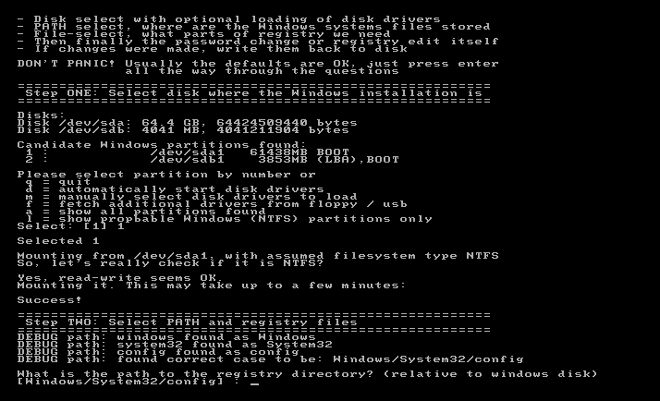
4) Poté budete vyzváni k výběru části registru, kterou chcete načíst. Zadejte 1 a vyberte výchozí volbu: reset hesla a stiskněte klávesu Enter.
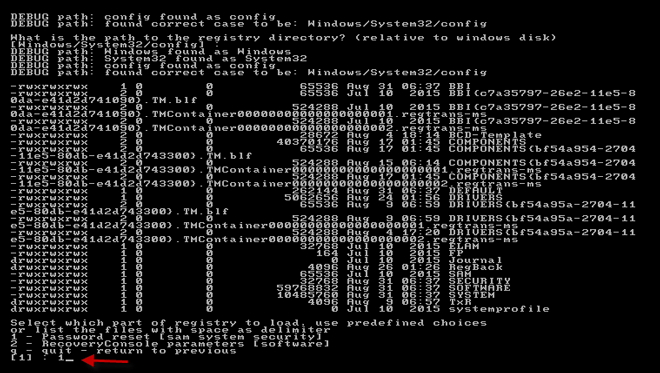
5) Zobrazí se hlavní interaktivní nabídka chntpw a budete dotázáni, co chcete dělat. Stisknutím klávesy Enter vyberte výchozí volbu: 1-Upravte uživatelská data a hesla.
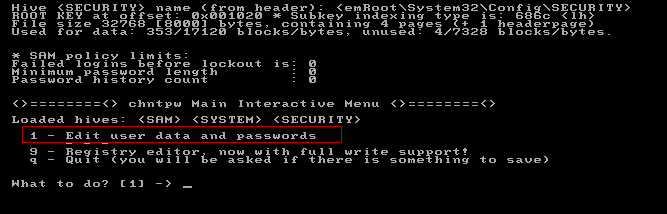
6) Nyní obsahuje seznam všech místních uživatelských účtů existujících ve vašem systému Windows 10. Zadejte uživatelské jméno, jehož heslo jste zapomněli, a stiskněte klávesu Enter. V mém případě jsem napsal Jacka.
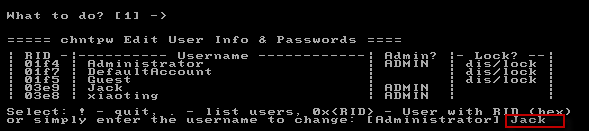
7) na obrazovce se zobrazí nabídka úprav uživatele. Pokud chcete vymazat uživatelské heslo, zadejte 1 a stiskněte klávesu Enter, takže heslo bude vymazáno. Pokud chcete obnovit heslo, zadejte 2 a stiskněte klávesu Enter. Dále zadejte nové heslo a stiskněte klávesu Enter, takže uživatelské heslo bude změněno na nové.
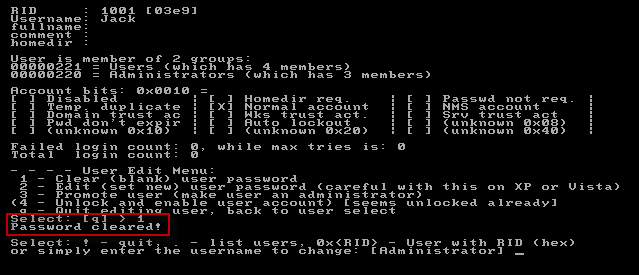
8) Nyní, když je vaše uživatelské heslo systému Windows 10 resetováno nebo vymazáno, zadejte! stisknutím klávesy Enter ukončíte nabídku uživatelského editoru na obrazovce.
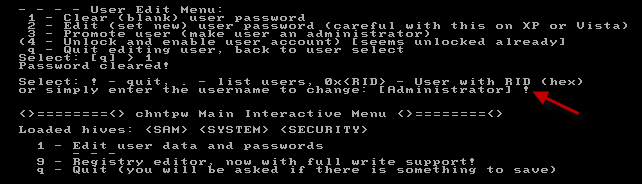
9) Poté zadejte q a stisknutím klávesy Enter ukončete hlavní interaktivní nabídku chntpw na obrazovce.
10) poslední a důležitý krok. Zadejte y a stiskněte klávesu Enter pro uložení změn resetování hesla.
11) jste hotovi. Nyní můžete odstranit BootCD Hiren a restartovat počítač. Tentokrát se počítač spustí normálně ze systémové jednotky a poté se můžete přihlásit do systému Windows 10 bez hesla nebo s novým heslem, které jste nastavili.
jak vidíte, můžete úspěšně vymazat nebo resetovat heslo místního uživatele systému Windows 10 pomocí BootCD společnosti Hiren, i když kroky jsou trochu moc. Hiren ‚ s BootCD je starý nástroj, který byl původně navržen pro Windows 7 / XP / Vista a nebyl aktualizován roky,takže někdy, ale ne vždy, nefunguje pro obnovení hesla systému Windows 10. Pokud pro vás není snadné používat BootCD Hiren nebo pokud BootCD Hiren nefunguje pro váš Windows 10, můžete použít nástroj pro snadnější použití: Windows Password Refixer k resetování nebo vymazání hesla systému Windows 10.
související: Jak obnovit zapomenuté heslo systému Windows 10 pomocí spouštěcího CD